S temi preprostimi koraki blokirajte nadležna neželena e-poštna sporočila v Outlooku
- Če Outlook ne blokira neželene pošte, lahko to običajno popravite tako, da prilagodite možnosti neželene e-pošte.
- Ko gre za napako, težavo s strežnikom ali hrošč v nameščeni različici Outlooka, je najboljša možnost počakati.
- Uporabniki lahko tudi zmanjšajo Outlookovo neželeno pošto tako, da nastavijo črne sezname za e-poštne naslove.
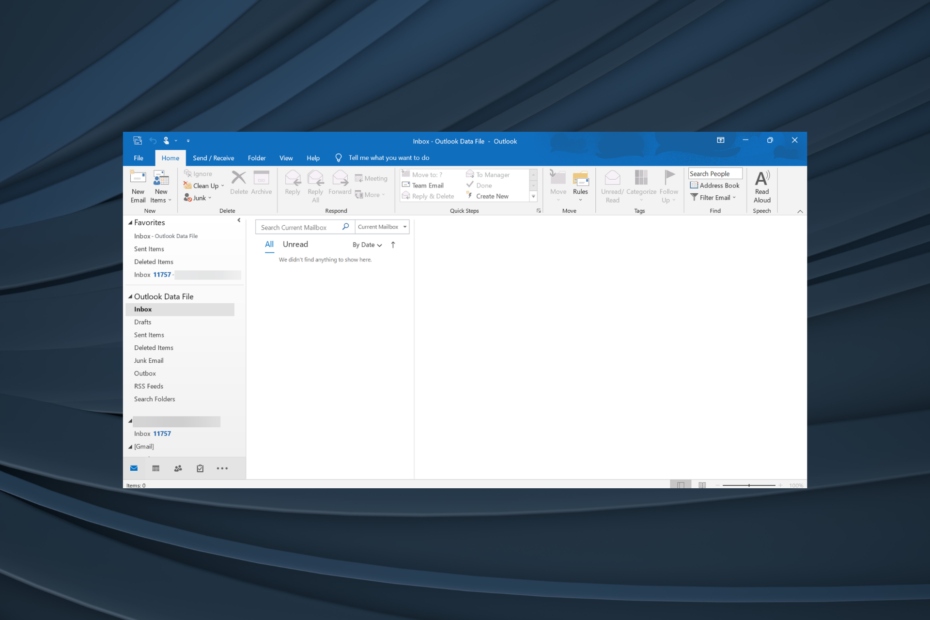
- Upravljajte VSA svoja e-poštna sporočila v enem nabiralniku
- Enostavna integracija priljubljenih aplikacij (Facebook, Todoist, LinkedIn, Dropbox itd.)
- Dostopajte do vseh svojih stikov iz enega okolja
- Znebite se napak in izgubljenih e-poštnih podatkov
E-pošta je preprosta in lepa
Outlook ima mapo Neželena e-pošta za vsiljena sporočila, ki jih uporabniki ne zanimajo za branje. Ko Outlookov filter deluje pravilno, blokira vsiljeno pošto iz vaše mape »Prejeto«, tako da jo pošlje v to mapo. Toda za mnoge Outlook ne blokira neželene pošte in polni primarni nabiralnik.
Obstajajo tudi primeri, ko Outlook še naprej pošilja e-pošto v mapo z neželeno pošto sam po sebi in oba kažeta na napačno konfiguracijo v nastavitvah e-poštnega odjemalca.
Ko Outlook ne blokira neželene e-pošte, se nabiralniki uporabnikov napolnijo z neželenimi neželenimi sporočili. Potem morajo uporabniki ročno izbrisati več neželene pošte.
Ali je vaš Outlookov nabiralnik napolnjen z neželeno pošto? Če je tako, lahko tako popravite Outlook, ko ne blokira vsiljene pošte.
Zakaj Outlook ne blokira moje neželene pošte?
Tu je nekaj razlogov, zakaj Outlookov filter neželene pošte ne deluje:
- Napačno konfigurirane nastavitve: Če se sprašujete, zakaj moj filter za smeti ne deluje v Outlooku, je pogost razlog ta, da njegovo filtriranje ni bilo pravilno konfigurirano. Ponovna konfiguracija nastavitev tukaj bi morala pomagati.
- Pošiljatelj uporablja zamaskirano identiteto: Mnogi pošiljatelji pogosto uporabljajo zamaskirano identiteto ali identiteto, ki je drugačna od tiste, ki ste jo blokirali. Zato boste morali vsakega identificirati in blokirati ročno.
- Začasna napaka v Outlooku: Napake v najnovejši različici ali začasna težava s strežnikom lahko povzročijo tudi nepravilno delovanje nastavitev neželene pošte Outlook. Nekateri tudi uporabniki izbrisana e-poštna sporočila se znova pojavljajo zaradi napake.
Kako v Outlooku trajno blokiram neželeno pošto?
Namig
Težava z Outlookom, ki ne filtrira in blokira neželene e-pošte, je v zadnjem času zelo razširjena in je verjetno težava v ozadju, ki bi jo morali kmalu rešiti. Če se s tem soočate že dlje časa, vam bodo spodnje rešitve pomagale.
Preden začnemo spreminjati nastavitve Outlooka, je tukaj nekaj hitrih nasvetov, ki jih morate preizkusiti:
- Odjavite se iz Outlooka, nato se znova prijavite in preverite, ali je težava odpravljena.
- Udari F9 tipko za izvedbo osvežitve. To deluje tudi, ko Outlookov e-poštni naslov pošiljatelja ni prikazan.
- Preverite, ali uporabljate najnovejšo različico Outlooka. Za preverjanje poiščite posodobitve in jih namestite, če jih najdete.
- Če imate oboje programska oprema za filtriranje elektronske pošte in nastavitve filtra Outlook, so te pogosto v nasprotju med seboj. Zato je priporočljivo, da bodisi odstranite program uporablja se za filtriranje ali onemogočanje nastavitev Outlooka.
- Počakajte nekaj časa in preverite, ali Outlook nato blokira neželeno e-pošto, saj je lahko napaka, ki sproži težavo. Ti se običajno rešijo v nekaj urah.
Če nobena ne deluje, pojdite na naslednje rešitve.
1. Nastavite zaščito pred neželeno e-pošto na visoko
- Odprto Outlook, nato v domov meniju kliknite na smeti možnost in izberite Možnosti neželene e-pošte.
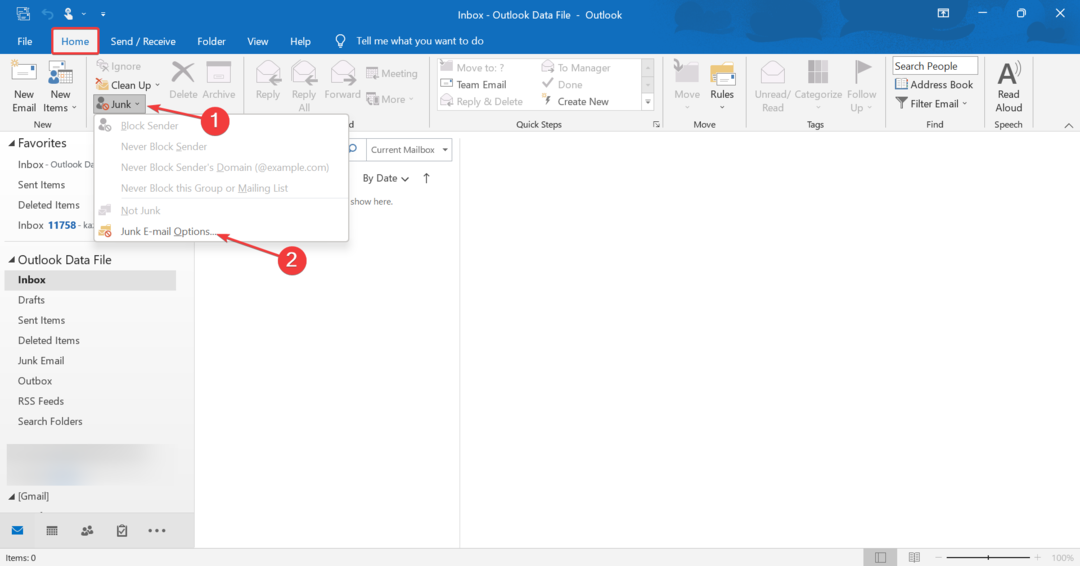
- Izberite Visoka: večina neželene e-pošte je ulovljena, lahko pa tudi nekaj navadne pošte. Pogosto preverjajte mapo z neželeno e-pošto možnost in označite potrditvena polja za Onemogočite povezave in druge funkcije v lažnih sporočilih in Opozori me na sumljiva imena domen v e-poštnih naslovih.
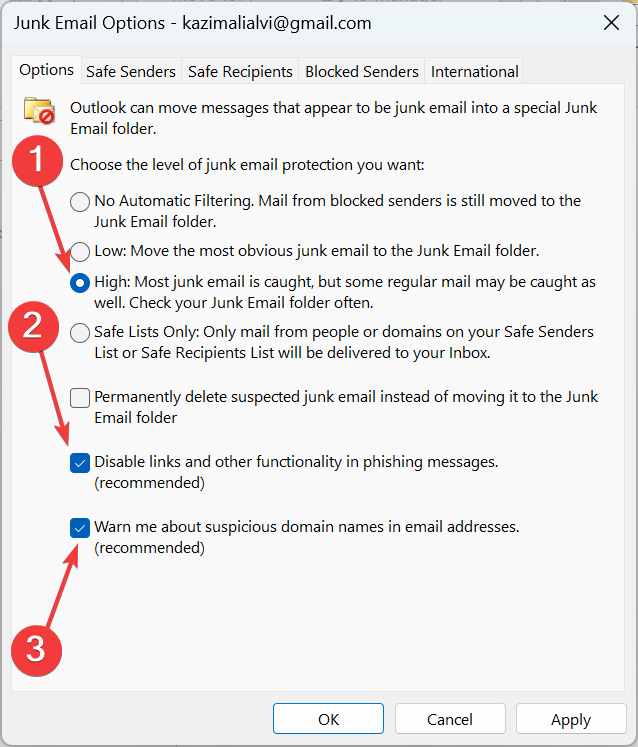
- Ko končate, kliknite na Prijavite se in v redu da shranite spremembe.
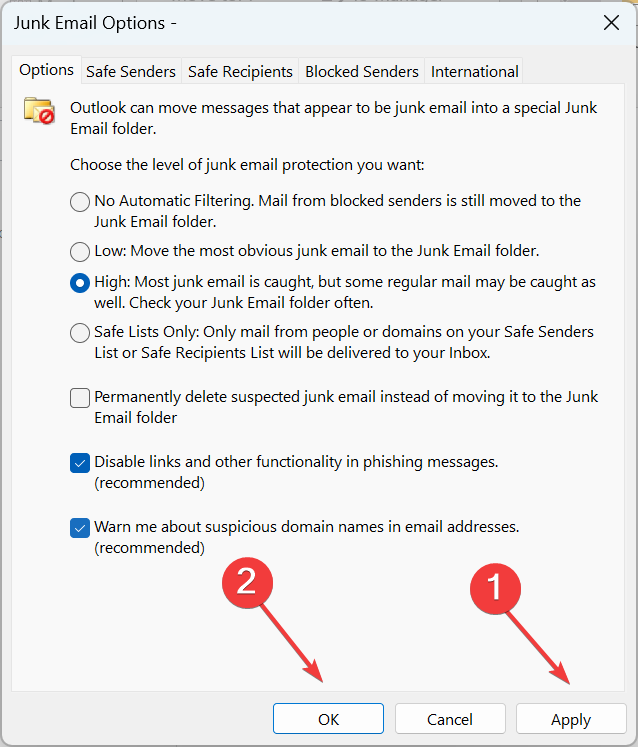
Nastavitve neželene pošte aplikacije Outlook so privzeto nastavljene na Brez samodejnega filtriranjain ga morate konfigurirati ročno. Torej, če Outlook ne blokira neželene pošte, bi moral biti vaš glavni pristop nastavitev Zaščita pred neželeno e-pošto na visoko.
Strokovni nasvet:
SPONZORIRANO
Nekaterih težav z osebnim računalnikom je težko rešiti, zlasti ko gre za poškodovana skladišča ali manjkajoče datoteke Windows. Če imate težave pri odpravljanju napake, je vaš sistem morda delno pokvarjen.
Priporočamo, da namestite Restoro, orodje, ki bo skeniralo vaš stroj in ugotovilo, v čem je napaka.
Klikni tukaj za prenos in začetek popravljanja.
Outlook tudi priporoča, da še naprej preverjate smeti mapo občasno, ker so lahko tudi nekatera druga e-poštna sporočila nepravilno označena kot neželena in premaknjena v namensko mapo.
Poleg tega lahko poskusite Samo varni seznami glede na to, da ste dodali Varni prejemniki in Varni pošiljatelji.
2. Ročno blokirajte določene pošiljatelje
- Kosilo Outlook, kliknite na smetiin izberite Možnosti neželene e-pošte.
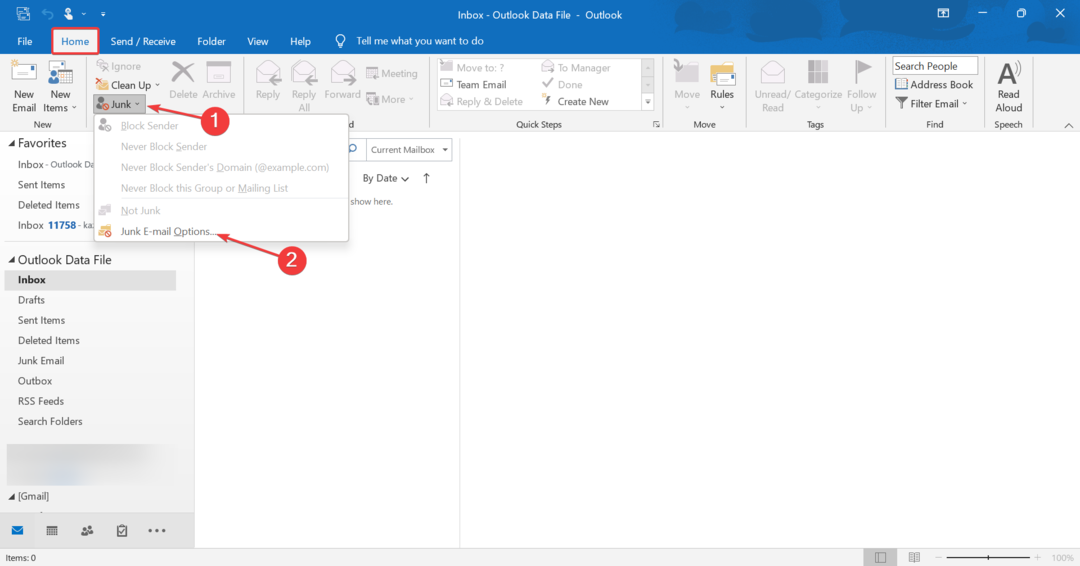
- Pomaknite se do Blokirani pošiljatelji in kliknite na Dodaj.
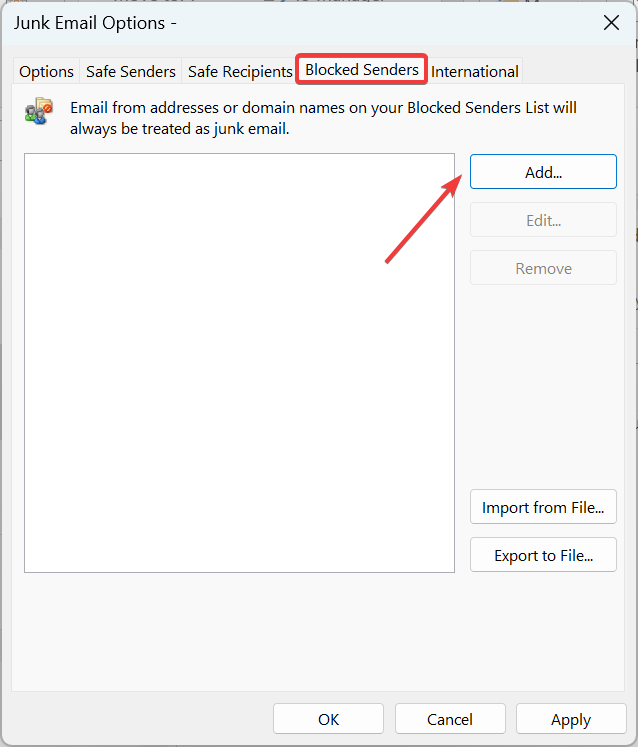
- Zdaj vnesite posamezni e-poštni naslov ali ime domene in kliknite v redu. Na primer, če želite blokirati e-pošto s Facebooka, vnesite @facebook.com v besedilnem polju bi moralo pomagati.
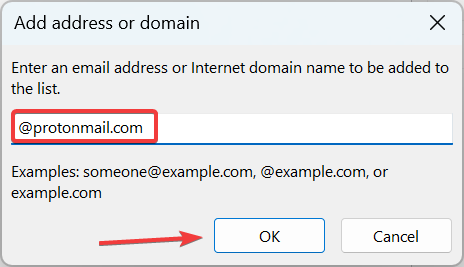
- Še enkrat kliknite Prijavite se in v redu da shranite spremembe.
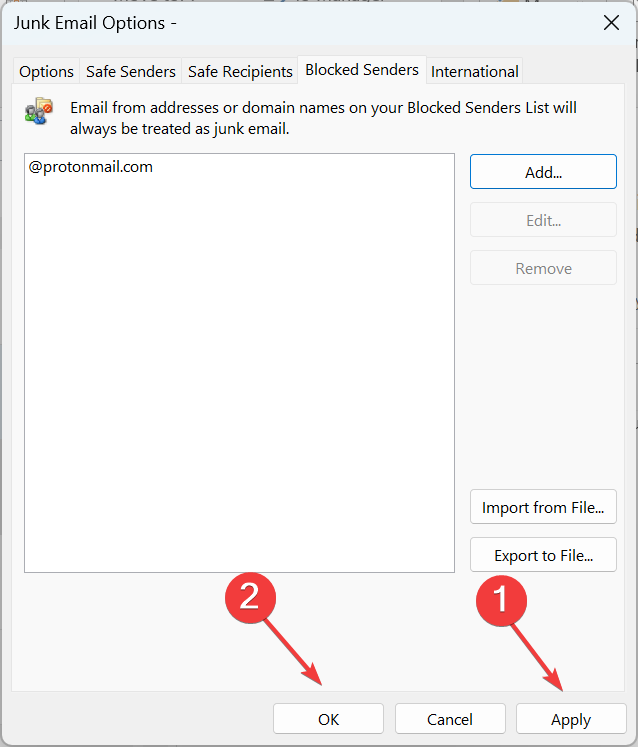
Če Outlook samodejno ne zazna določenih pošiljateljev kot vsiljene pošte, jih lahko ročno dodate v mapo Blokirani pošiljatelji seznam iz Vsiljena pošta nastavitve v Outlooku 365 in popravite stvari, ko ne blokira neželene pošte. E-poštna sporočila blokiranih pošiljateljev ali domen bodo vedno obravnavana kot neželena.
- Zaščiteno: Kako pretvoriti OST v PST s pretvornikom Stellar za OST
- 0x80040900 Outlookova napaka: 6 načinov za preprosto odpravo
- Kako narediti Outlook samodejno odpiranje odgovorov in posredovanje
- Kako dodati in uporabiti vtičnik Zoom za Outlook
- Outlook za Windows 11: Kako prenesti in namestiti
3. Ustvarite novo pravilo
- notri Outlook, kliknite na Pravila in izberite Upravljajte pravila in opozorila.
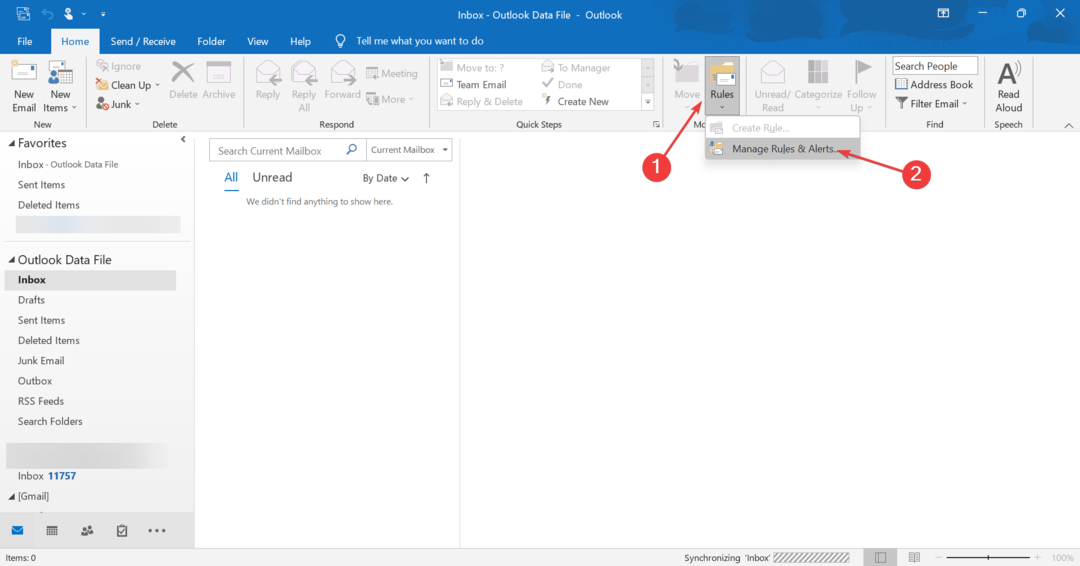
- Kliknite na Novo pravilo.
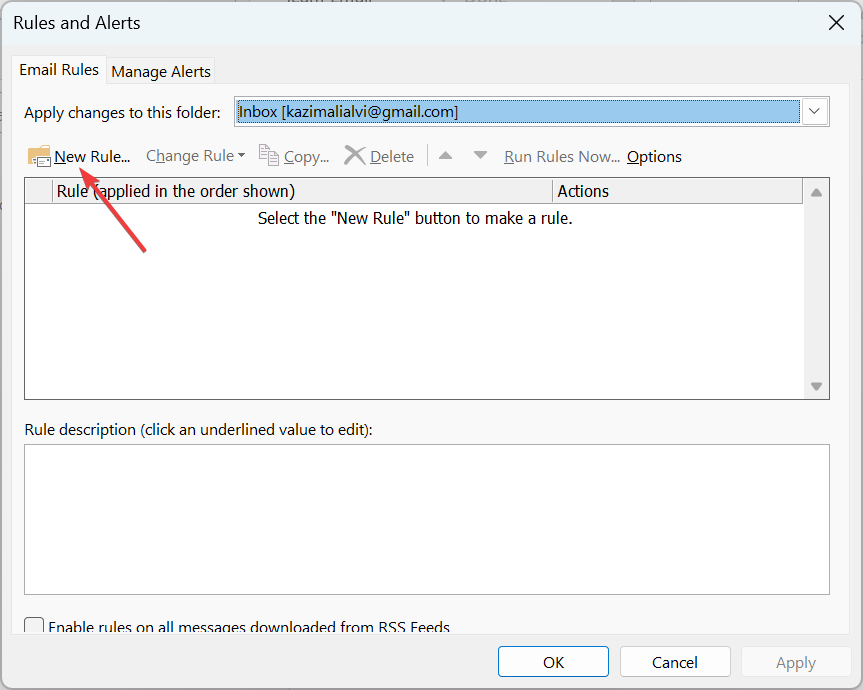
- Izberite Uporabi pravilo za sporočila, ki jih prejmem in kliknite Naslednji.
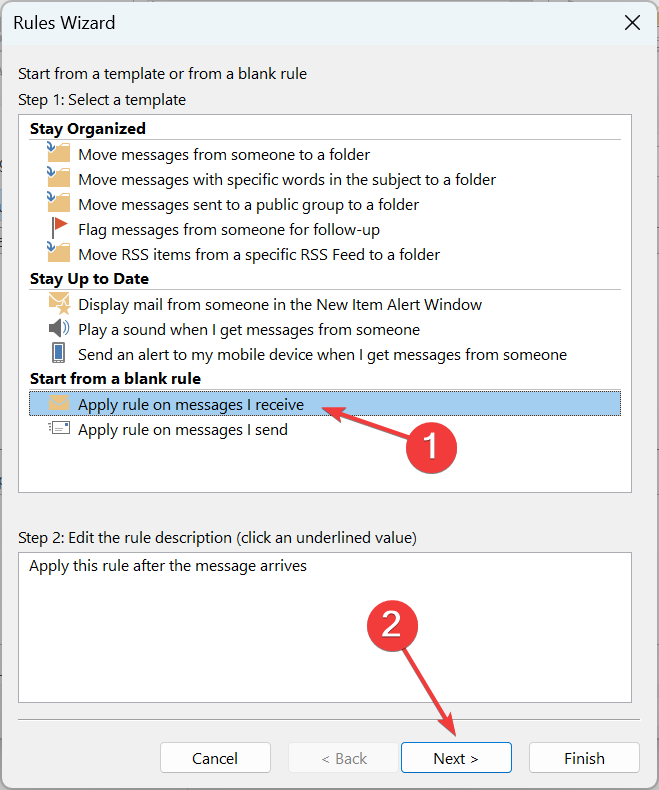
- Obkljukajte z določenimi ključnimi besedami v telesu potrditveno polje in kliknite na posebne besede hiperpovezava spodaj.
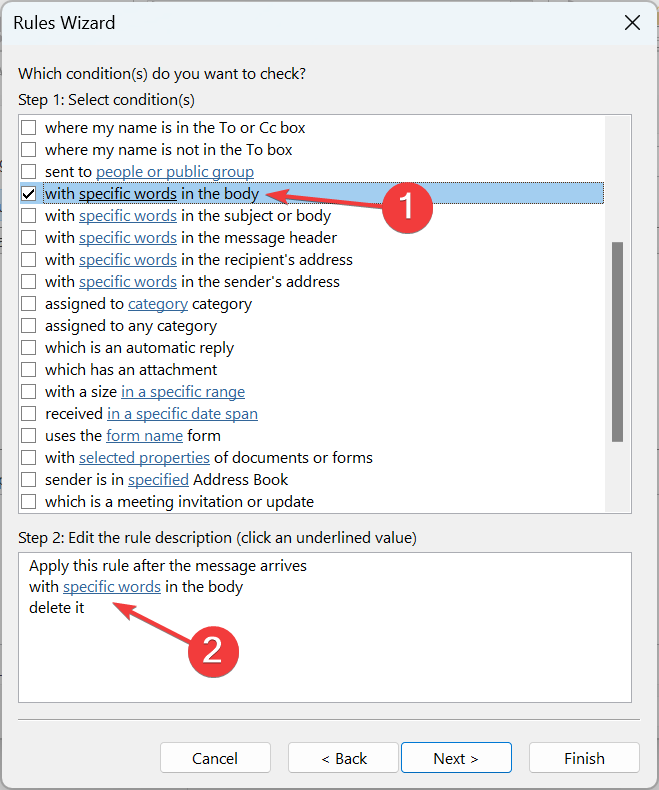
- V besedilno polje vnesite želeno besedo (tisto, ki jo želite blokirati) in kliknite Dodaj.
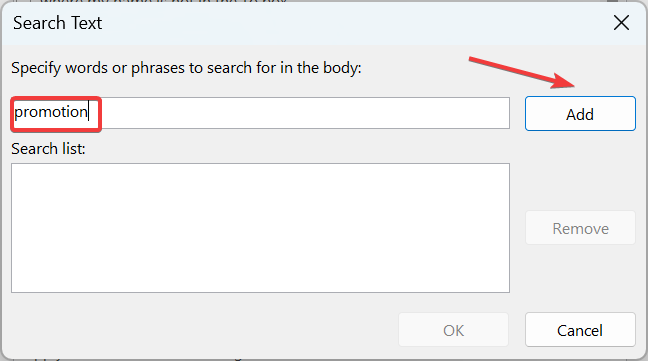
- Kliknite na v redu nadaljevati.
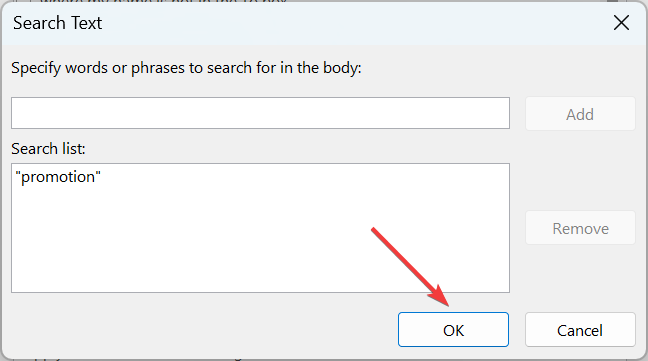
- Zdaj kliknite na Naslednji.
- Izberite Zbriši s seznama možnosti in kliknite Naslednji.
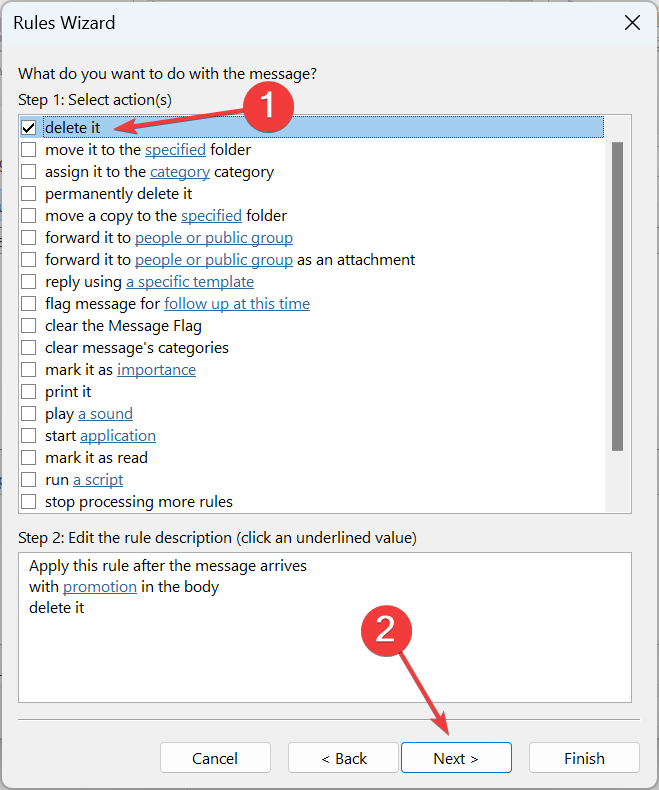
- Po potrebi nastavite izjemo in kliknite Naslednji nadaljevati.
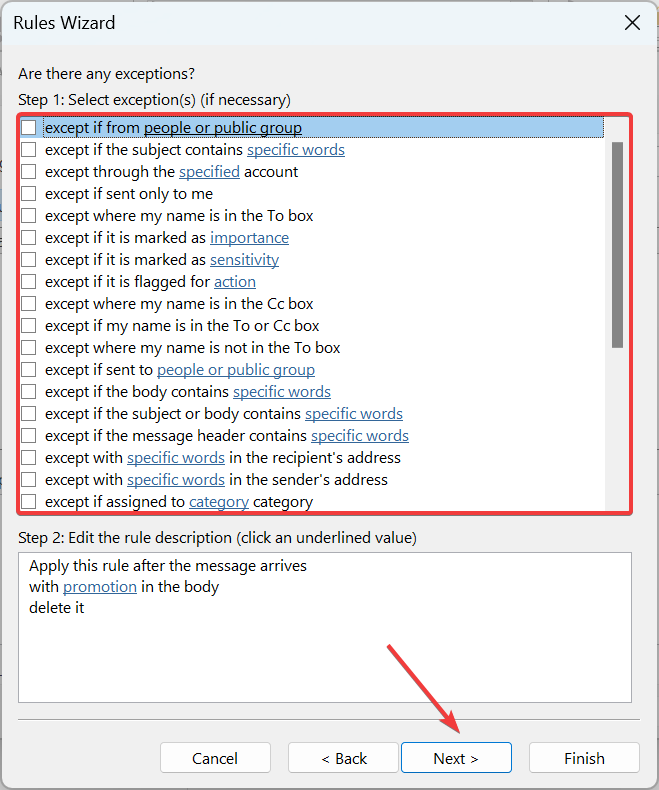
- Preverite nastavitve pravila in kliknite Končaj da ga ustvarite. Če želite, da velja pravilo za obstoječa e-poštna sporočila, označite potrditveno polje za Zaženi to pravilo zdaj za sporočila, ki so že v mapi »Prejeto«.
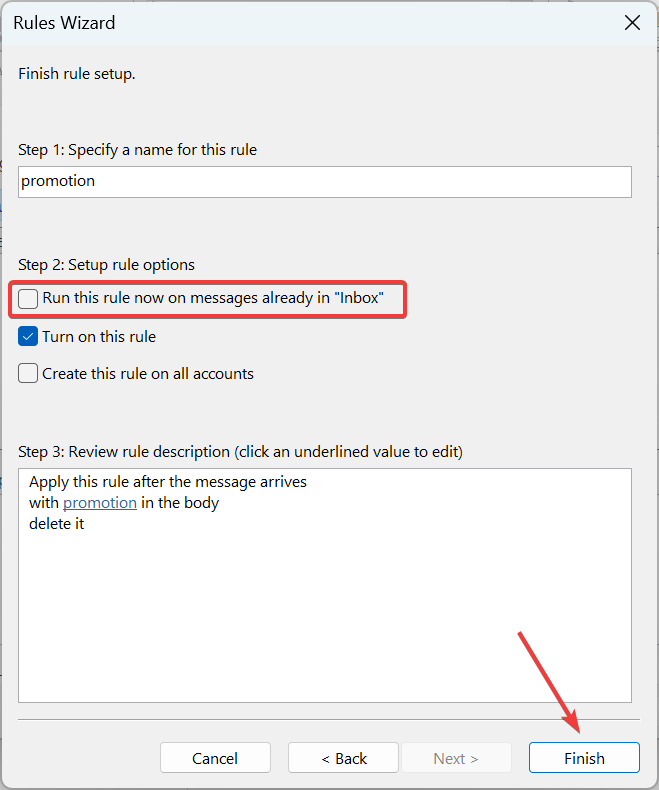
- Na koncu kliknite Prijavite se in potem v redu za uveljavitev pravila.
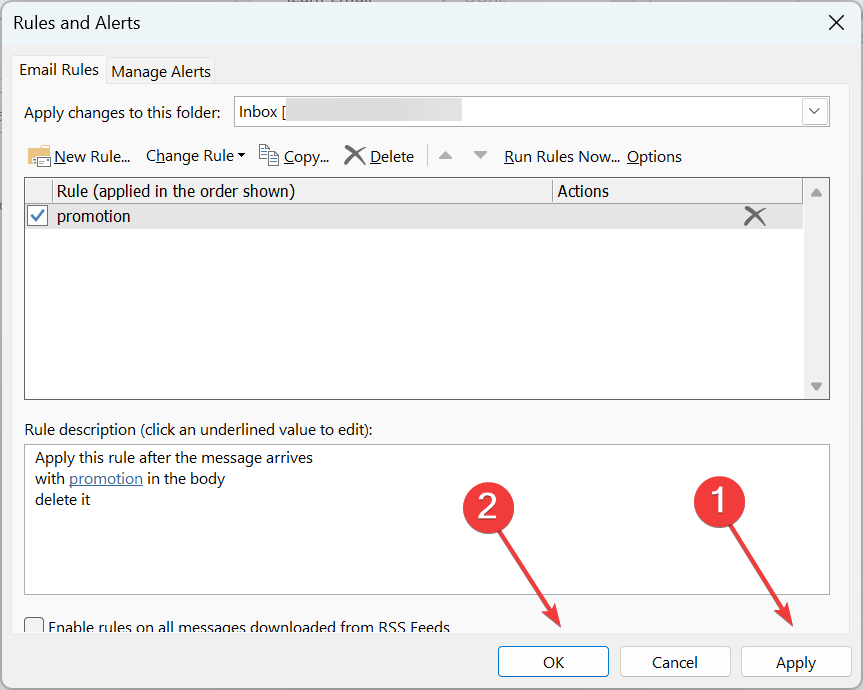
Pravila so eden najboljših načinov za urejanje mape »Prejeto« v Outlooku. In ne samo to, nekatere lahko nastavite tudi tako, da izklopijo neželeno pošto v Outlooku 365.
Našteli smo le korake za ustvarjanje enega, lahko pa jih ustvarite več, enega za preizkus zadeve, drugega za preizkus imena pošiljatelja in zadnjega za preverjanje telesa. Priporočljivo je, da ustvarite nekaj jasnih pravil za filtriranje neželene e-pošte v Outlooku, vendar se prepričajte, da niso v nasprotju med seboj.
Če ste se prej spraševali, zakaj gre moja neželena pošta v mapo »Prejeto« v Outlooku, zdaj poznate razlog za to in korake za odpravo težave.
Prav tako se pred odhodom pozanimajte, kako nastavite Outlookovo sporočilo o dopustu.
Če imate kakršna koli vprašanja ali želite deliti drugo rešitev, spodaj zapišite komentar.
Imate še vedno težave? Popravite jih s tem orodjem:
SPONZORIRANO
Če zgornji nasveti niso rešili vaše težave, se lahko vaš računalnik sooči z globljimi težavami s sistemom Windows. Priporočamo prenos tega orodja za popravilo računalnika (ocenjeno odlično na TrustPilot.com), da jih preprosto obravnavate. Po namestitvi preprosto kliknite Zaženi skeniranje in nato pritisnite na Popravi vse.


